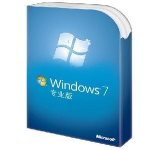
win7专业版32/64位官方原版
详情介绍

硬件需求
处理器:1 GHz 32位或者64位处理器内 存:1 GB 及以上
显 卡:支持DirectX 9 128M 及以上(开启AERO效果)
硬盘空间:16G以上(主分区,NTFS格式)
显示器:要求分辨率在1024X768像素及以上(低于该分辨率则无法正常显示部分功能),或可支持触摸技术的显示设备
PS:电脑内存不足4GB建议安装32位Win7专业版系统;电脑内存大于等于4G建议安装64位Win7专业版系统。

前期准备工作
1.Windows7专业版官方原版镜像2.一个4G或以上的U盘(如有重要资料请先备份)
3.软碟通软件
可以使用硬盘、光盘、U盘安装
一、硬盘安装
直接解压下载的iso映像,运行setup.exe
二、光盘安装
不要解压,用刻录软件刻录到光盘即可
三、U盘安装
也不要解压(会破坏引导的),下载UltraISO
运行UltraISO后,依次点击【文件 - 打开】,找到已经下载好的想要写入U盘的[url]http://系统镜像文件[/url](一般是.ISO格式的),如图:
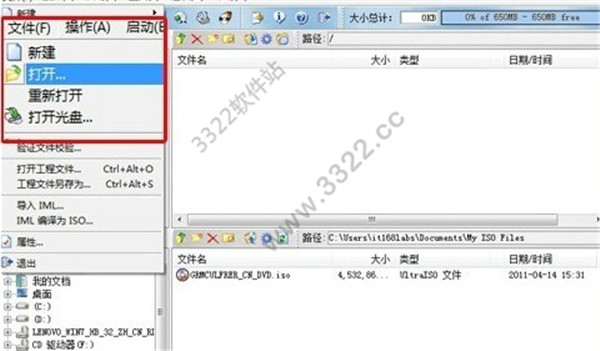
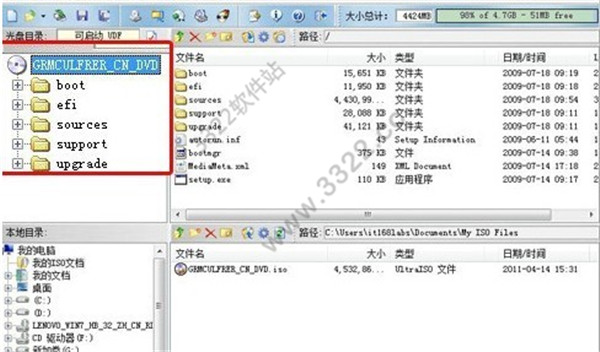 点击【启动】菜单,选择【写入硬盘镜像】
点击【启动】菜单,选择【写入硬盘镜像】
执行【写入硬盘映像】后,在下面的【消息】列表中找到你已经插入的U盘,选中它。在【写入方式】一项中有四种模式,选哪个主要取决于你的主板支持的启动类型,可以在刻录前进BIOS看一下,注意有的主板需要插入U盘才会显示支持的类型。一般选择HDD+就可以了,选择完成后,点击【写入】

点击【写入】以后,会弹出提示,提示你U盘将会被格式化,如图:
务必提前把U盘里的数据备份。

点击是,开始写入,写入完成后会显示刻录成功,这时你的U盘功能就相当一个系统安装盘了!可以用它安装系统了!

win7专业版安装过程
1.重启电脑,根据电脑型号不同可以选择F2、F10、ESC和DEL进入系统bios,把开机启动项的首选项选择为U盘启动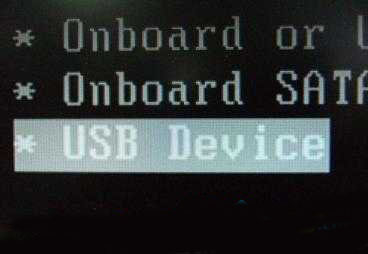

▲ 按任意键启动后,系统会加载各种所需文件,在此之后会进入安装程序界面,此时点击下一步继续

▲ 点击“现在安装”开始安装过程

▲ 耐心等待安装程序启动,一会儿就好
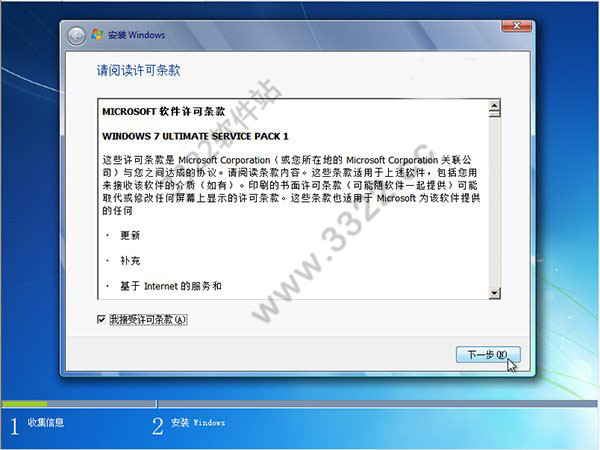
▲ 在窗口左下角勾选“我接受许可条款”,然后点击下一步继续

▲ 选择安装类型,因为现在是全新安装Win7系统,所以选第二项“自定义(高级)”,然后点击下一步继续
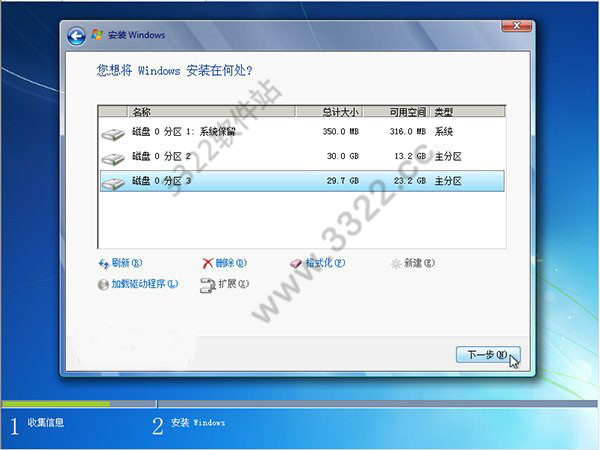
▲ 选择安装位置,如果当前电脑没有其他系统,选择序号尽量靠前的任意一个可用空间大于20GB的分区;如果您想安装双系统,请避开已有的系统分区,然后选择序号尽量靠前的任意一个可用空间大于20GB的分区;如果您要覆盖已有系统,请确保已有系统分区剩余空间大于20GB;然后点击下一步继续(如果您不确定被安装分区内的已有文件是否有用,请不要轻易执行“驱动器高级选项”中的“删除”和“格式化”等操作)
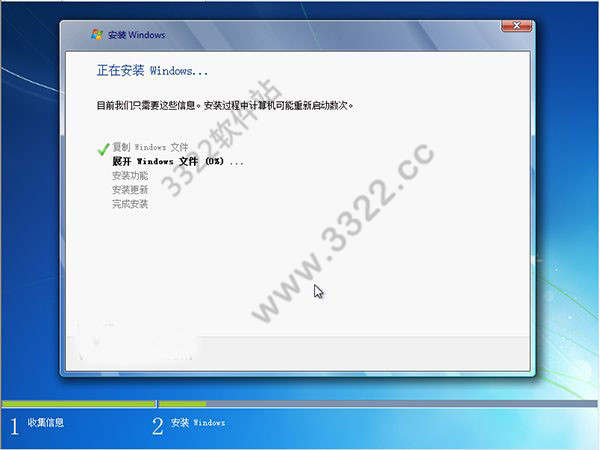
▲ 现在正式开始安装,从现在开始到安装结束的20分钟左右时间(根据您电脑配置情况而定)里,您不必操作,耐心等待即可

▲ 复制文件后,系统需要重启,您可以点击右下角“立即重新启动”,也可以不必管他,10秒倒计时后自动重启
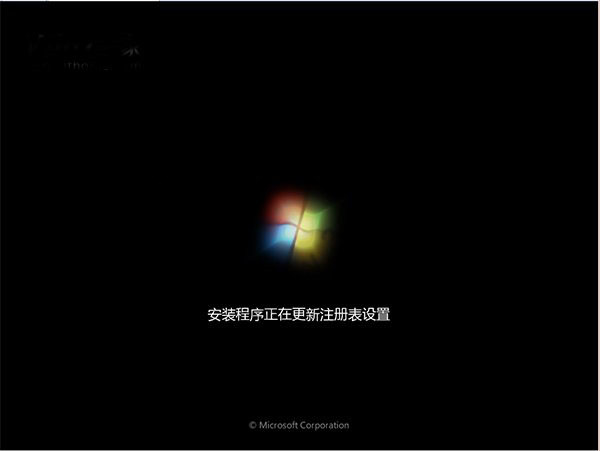
▲ 第一次重启后的开机动画

▲ 此时仍不需要操作,继续耐心等待,稍后再次自动重启
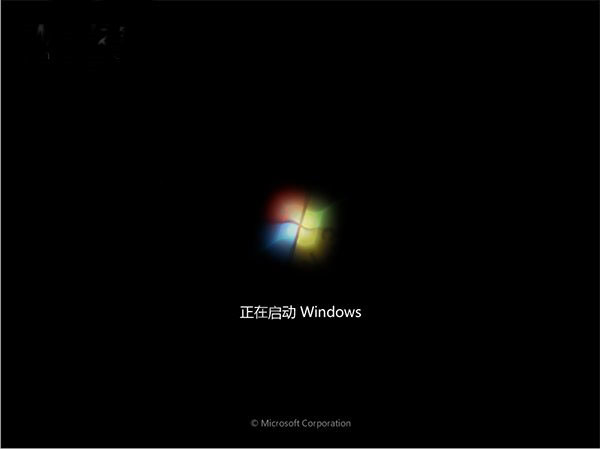

▲ 第二次重启的开机动画

▲ 经过一段时间的等待后,此时安装进入最后阶段。请输入一个用户名,然后点击下一步继续
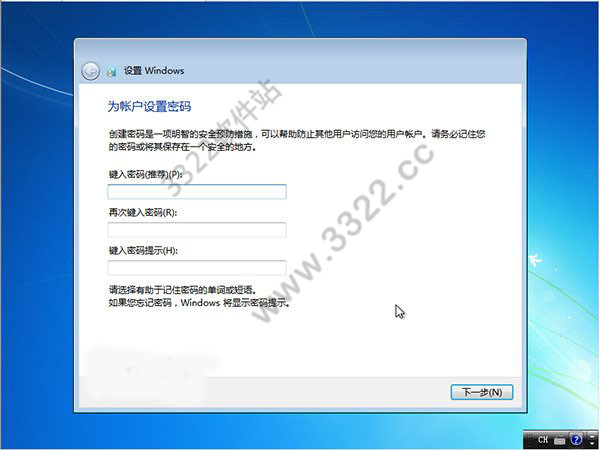
▲ 设置登录密码,如果您不需要可直接点击下一步继续
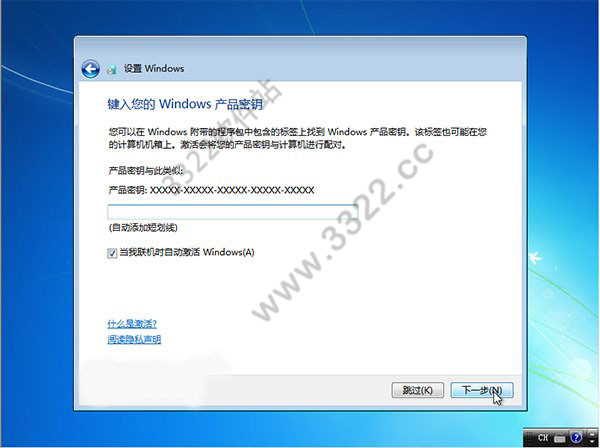
▲ 输入产品密钥,用来激活Win7。如果您不想现在输入,可以先点击下一步继续
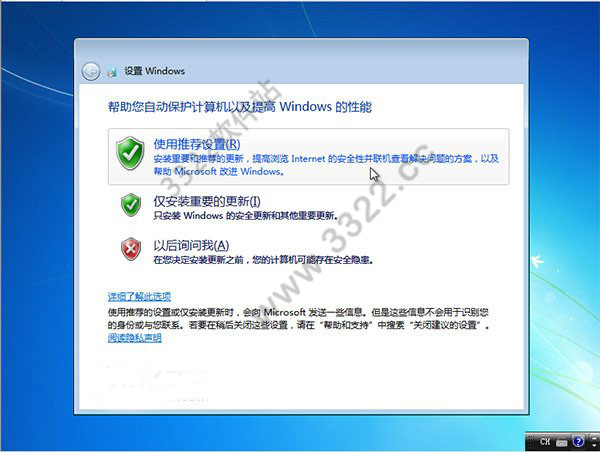
▲ 设置更新方式,建议您选择第一项,以便系统得到及时的更新,确保系统安全

▲ 设置当前时间,如果没问题的话,点击下一步继续
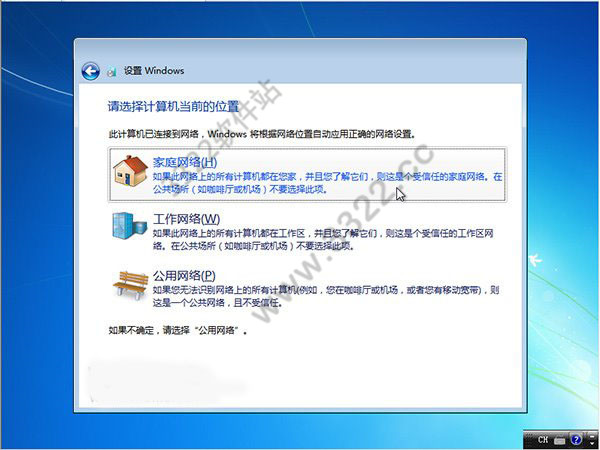
▲ 如果您的电脑能上网,此时请选择网络类型。如果是您个人的电脑,或是家用电脑,请选择第一项“家庭网络”;如果是在工作单位,则选择第二项;如果上述情况都不是,请选择第三项

▲ 完成设置后,安装完成,进入Win7系统

Win7各版本安装过程与此没有太大区别,各位只需要按照这个步骤操作即可,如有差异请灵活掌握,但不会有太大影响,敬请放心。
win7专业版对比旗舰版
Windows7专业版介绍:Windows7可以说是Vista商业版的升级版,但是从中又加入了一些新功能支持加入管理网络(Domain Join),高级网络备份和加密文件系统等数据保护功能,位置感知打印技术(可在家庭或办公网络上自动选择合适的打印机)等。面向爱好者和小企业用户,满足办公开发需求,包含加强的网络功能,如活动目录和域支持、远程桌面等,另外还有网络备份、位置感知打印、加密文件系统、演示模式、Windows XP模式等功能。64位可支持更大内存(192GB)。 可以通过全球OEM厂商和零售商获得。
包含功能: 加强网络的功能,比如域加入,高级备份功能,位置感知打印,脱机文件夹,移动中心(Mobility Center),演示模式(Presentation Mode).
Windows7专业版相对企业版和家庭版的功能要多出许多,而且专业版设置较为复杂,如果对电脑知识了解不是很深的朋友而且又用不多太多的功能建议选用家庭版已经足够,如果对电脑具有一定的了解而且并可以自己手动设置电脑相关操作,推荐使用专业版,个人用户选择专业版本一定是最佳选择。
Windows7旗舰版介绍:
旗舰版是目前最为热门的Wdinwos7操作系统版本,因为它拥有了windows7所有版本的功能。拥有所有功能,与企业版基本是相同的产品,仅仅在授权方式及其相关应用及服务上有区别,面向高端用户和软件爱好者。专业版用户和家庭高级版用户可以付费通过Windows随时升级 (WAU)服务升级到旗舰版。
增加功能: BitLocker功能,35种语言之间任意切换。
如果您是追求完美者,要求功能越多越好的朋友建议选择旗舰版,因为这个版本是公认Windows7系列中最好的版本。
U盘装Win7出现常见错误解决方法
错误提示一1:Please wait...请稍候。
2:Setup is copying temporary files...程序正在复制临时文件。
3:Setup is starting...安装正在启动。
4:Install Windows...安装Windows。
解决方法:
这是安装开始时安装程序加载时的提示语。如果卡在这个地方,请检查硬件是否正常,如果正常请检查MD5是否一致。如果配置低,可能要多等一下,请耐心等待。在PE2.0以下在这一步会提示无法安装,原因是PE版本太低。请使用高于或等于2.0版的PE,论坛有提供。
错误提示二
Windows installation cannot be started from the current operating system. To install Windows, boot from the installation media, or upgrade to Windows XP or later and restart the installation.无法从当前操作系统启动Windows安装。若要安装Windows,请从安装介质启动,或升级到Windows XP或更高版本,然后重新启动安装。
解决方法:
已经说得很清楚了,如果你是从2000系统安装,那是不行的。请在XP或者2003、Vista升级或安装。
错误提示三
Windows could not load required file. The file may be corrupt. To install Windows, restart the installation. Error code: 0x%2!X!...Windows无法加载所需的文件。该文件可能已损坏。若要安装 Windows,请重新启动安装。错误代码: 0x%2!X!
解决方法:
典型的ISO文件损坏情况,请检查ISO的MD5是否一致,ISO损坏的原因很可能是下载时造成的。请使用其他下载工具下载。比如我上次用迅雷下载后发现MD5不一样。只得重新下载,第二次下载后一致了。如果是刻碟安装,很可能是光盘损坏或有些文件刻录时错误。请重新刻录。
错误提示四
You must be an administrator to install Windows.您必须是管理员才能安装Windows。
解决办法:
出现这种情况很可能是从Vista升级,权限不够。所以请关闭系统保护后重新安装。或者在PE中的权限不够,请用administrator用户登陆系统。
错误提示六
Windows cannot display Setup in the language. Error code: 0x%2!X!...Windows无法显示***X语言的安装程序。错误代码: 0******
解决办法:
很可能是语言文件损坏或安装程序中没有相应语言。请检查ISO的MD5是否正确,刻录没有错误。检查ISO目录下的文件是否删除过。建议不要使用vLite进行精简。
错误提示七
Windows could not determine the language to use for Setup. Error code: 0x%1!X!...Windows无法确定用于安装程序的语言。错误代码: 0******
解决办法:
同上,可手动修改语言,在Vlite中设置默认安装语言即可。一般不会出现这种情况。
错误提示八
This version of Windows is for a 32-bit machine and cannot run on the current 64-bit operating system...此版本的Windows用于32位计算机,无法在当前的64位操作系统上运行。
解决办法:
我用的是32位Windows,如果你用64位安装程序在32位操作系统上安装就会提示:“此版本的Windows用于64位计算机,无法在当前的32位操作系统上运行。”或“不是有效的64位程序”。如果不懂的话请百度一下搜索32位与64位的关系吧。
错误提示九
Windows could not create temporary folder [%1!s!]. Make sure you have permission to create this folder, and restart the installation. Error code: 0x%2!X!...Windows无法创建临时文件夹。请确保您具有创建该文件夹的权限,并重新启动安装。错误代码: 0******
解决办法:
请在其他磁盘留出至少2G的空间,因为Windows会把临时文件先放在剩余空间最多的磁盘.留好之后重新打开安装程序即可正常安装!这就是之所以为什么会出现这个错误的原因。
错误提示十
Windows could not update the installation files. To install Windows, close Setup and restart the installation. Error code: 0x%1!X!...Windows无法更新安装文件。若要安装Windows,请关闭安装程序并重新启动安装。错误代码:0******
解决办法:
原因有几点,如果光盘安装请不要选择联网进行更新,光盘是只读的。建议不要选择联网下载更新文件,直接选跳过最好.没联网的话无法下载就会提示这个错误.
错误提示十一
Windows could not start Setup from the local system. To install Windows, close Setup and restart the installation.Error code: 0x%2!X!...Windows无法从本地系统启动安装程序。若要安装Windows,请关闭安装程序并重新启动安装。
解决办法:
因为当前操作系统低于XP,请使用XP或更好的操作系统进行安装,使用PE2.0以上进行安装,不要用DOS安装。
错误提示十二
Windows was unable to copy installation files due to an internal error. To install Windows, restart the installation...由于内部错误,Windows无法复制安装文件。若要安装Windows,请重新启动安装。
解决办法:
请检查ISO的MD5是否正确。
错误提示十三
Windows Setup experienced an unexpected error. To install Windows, restart the installation. Error code: 0x%1!X!...Windows安装程序出现错误。若要安装 Windows,请重新启动安装。错误代码: 0******
解决办法:请重试几次。
错误提示十四
Windows was unable to create a required installation folder. Error code: 0x%1!X!...Windows无法创建所需的安装文件夹。错误代码::0******
解决办法:同3或同9
错误提示十五
Windows Setup cannot find a location to store temporary installation files. To install Windows, make sure that a partition on your boot disk has at least 5216! megabytes (MB) of free space.Error code: 0x%1!X!...系统分区*上的可用空间不足。Windows安装至少需要该分区上5216兆字节(MB)的空间。若要安装 Windows,请释放足够的空间,并重新启动安装。错误代码:0******
解决办法:
安装盘上必须至少有5.1G的空间.比如安装到C盘,C盘必须还剩下5.1G的硬盘空间,如果不够.请删除一些东西.或重新分区。
用U盘安装win7系统的时候,有可能会出现以上十五种错误提示,而错误提示都是以英文的形式出现,所以,如果大家能够看得懂英文意思,那么解决也就不会难了,当然,看不懂的网友,小编已经为你们提供了解决方案。
其他常见问题
(1).安装程序拒绝安装或启动如果硬件组件与Windows 7不兼容,就可能导致安装失败,或无法启动安装程序。所以在安装之前要确保Windows 7可以检测到所有的系统硬件,并且这些硬件包含在Windows 7的硬件兼容性列表(HCL)中。建议大家在安装Windows 7之前,进行必要的兼容性检查,如果已经开始安装,检查兼容性就已经晚了。如果是升级安装或者双系统安装,我看可以重启到原有系统,然后配合下列参数启动安装程序进行检测。“/1394debug:”,在火线(IEEE 1394)端口的特定通道上启用内核调试。“/debug ”,通过COM1或COM2端口启用内核调试。“ /usbdebug:”,通过到特定目标设备的USB端口启用内核调试。这些选项可以将安装程序置于调试模式,有助于判断故障原因。如果安装程序检测到硬件存在冲突,则可以通过配置硬件以消除冲突。
(2).安装程序报告介质或DVD出错
如果直接从Windows 7的安装光盘进行安装,或通过发布共享从网络安装,可能还会遇到介质错误导致安装失败的问题。对于从DVD安装的情况,我们可以尝试清洁DVD光驱,以便其更好地读盘,或者更换光驱、光盘。对于企业用户,客户端一般是从共享发布中进行共享安装,一般是共享中没有包含所有的安装文件,或者到共享的网络连接有问题,大家可从这两个方面进行排错。win732位安装盘下载。
(3).安装程序报告系统资源不足
微软最近公布了Windows 7安装的最低硬件资源要求,即至少512MB的内存和大约25GB的硬盘空间。对于某些老机子用户,如果没有达到Windows 7安装的最低内存需求,则安装程序无法启动。如果安装程序可以启动,但检测到硬盘空间不足,那么也将无法安装,除非我们重建分区,或删除原有分区,已获得足够的空间来安装操作系统。对于此类安装故障,Windows 7会有明确的错误提示,排错当然也非常容易。
(4).遭遇安装程序突然停止响应
排除上面的所有因素,有的时候我们还好遭遇安装程序突然停止相应的情况。通常的情况是,Windows 7的安装本来在顺利进行,突然我们发现安装停止了响应,一直停止当前的界面中安装没有任何进展。这种情况下,有时我们会看到stop的错误提示,有的时候什么也没有,系统就像死机了一般。
如果有安装stop的错误提示,但是大部分stop错误都是一些晦涩难懂的错误代码,并不能明确告诉我们哪里出现了问题。此时,我们可以用笔记下这些错误号码或代码,然后到微软知识库(http://support.microsoft.com)查询了解详细的信息,然后进行排错。此时安装不能进行,我们通常需要按下Ctrl+Alt+Del键重新计算机以中断错误,有的时候按组合键无效我们需要按下计算机上的电源按钮强制重启系统。一般情况下,在我们重启计算机后会直接进入安装程序,安装继续进行。某些情况下,可能还会看到启动菜单,如果是这种情况,我们可选择“Windows 安装程序”选项,以便让安装程序继续进行。如果安装程序再次停止响应,就需要重新启动计算机,有时候可能需要尝试多次才能完成安装。此类故障一般是一些突然因素导致,重启可解决问题。不过,内存和CPU也可能是导致问题的根源,这需要我们进行更加复杂的排错,一般情况下更换硬件会解决问题。
猜您喜欢

- 32/64位计算机操作系统
- windows操作系统是受到广大用户喜爱,使用人数最多的一款电脑操作系统。而微软的windows xp或者windows 7操作系统更是广为熟知。操作系统,简称OS,是管理电脑硬件与软件资源的程序,一个优秀的操作系统需要衡量它是否具备可靠性、易用性、安全性、兼容性等性能。那么目前windows操作系统有哪些?电脑操作系统哪个好用?小编这里整理提供32/64位计算机操作系统供各位下载,希望能对你有帮助。
-
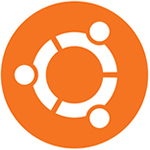
kubuntu系统(Linux免费操作系统) v23.10官方版 操作系统 / 3.66G
-

Debian 12系统 v12.1.0 操作系统 / 610.44M
-

Windows Server 2003 r2中文版 操作系统 / 551.61M
-

Windows XP系统 SP3 操作系统 / 625.8M
-

Windows8系统 v8.1 操作系统 / 2.97G
-
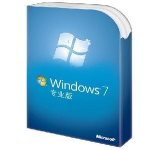
win7专业版32/64位官方原版 操作系统 / 4G
同类软件
网友评论
共0条评论分类列表
类似软件
-

-

win7优化大师官方版 v1.80 系统优化 / 5.27M
-

Win7z(解压缩软件)官方版 v1.10中文版 压缩解压 / 9.75M
-
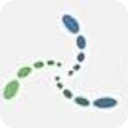
深度技术官方版 v23Beta2电脑版 操作系统 / 4.19G
-

超级终端(HyperTerminal) v2.7.6.604 硬件工具 / 1.13M
精彩发现
换一换精品推荐
-
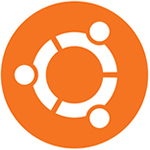
kubuntu系统(Linux免费操作系统) v23.10官方版 操作系统 / 3.66G
查看 -
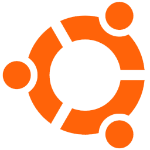
ubuntu桌面版 v22.04.4 操作系统 / 4.67G
查看 -

雨林木风winxp sp2官方版 v2016经典珍藏版 操作系统 / 934.1M
查看 -

Windows Server 2003 r2中文版 操作系统 / 551.61M
查看 -

Gwx Control Panel阻止升级win10软件 v1.7.3.1免安装版 操作系统 / 2.25M
查看


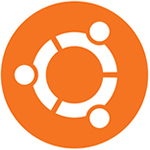




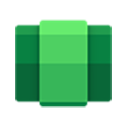



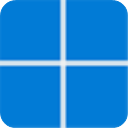




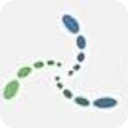

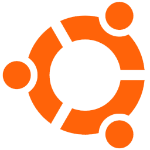









 赣公网安备 36010602000087号
赣公网安备 36010602000087号